이 문서는 기계 번역을 사용하여 작성되었습니다.
대량 편집 및 필터링
JT
참고: 리스트 뷰에서 사용 가능한 기능 및 도구에 대한 자세한 내용은 이 가이드를 확인하세요.
리스트 뷰는 데이터를 표준 스프레드시트 형식으로 보여주며, 필터링 및 편집 옵션을 포함합니다.

대량 편집
참고: 프로젝트 목록보기에서는 대량 편집을 사용할 수 없습니다.
다중 아이템을 선택하여 목록 보기에서 대량 편집 메뉴를 열 수 있습니다.
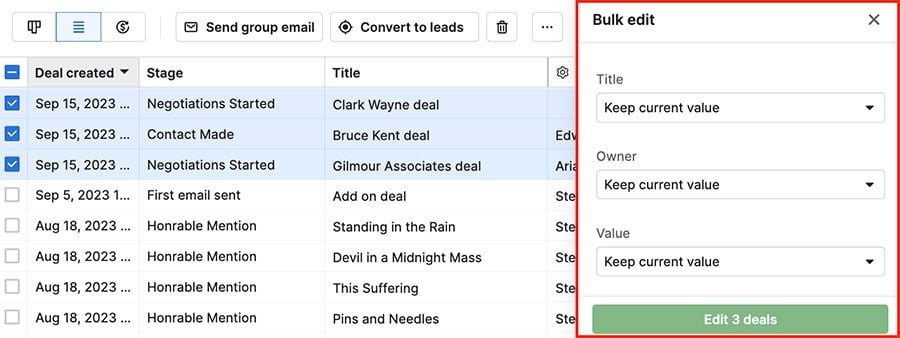
드롭다운 바 중 하나를 선택하고 선택한 아이템에 대한 새 값으로 “현재 값 편집”을 선택합니다.
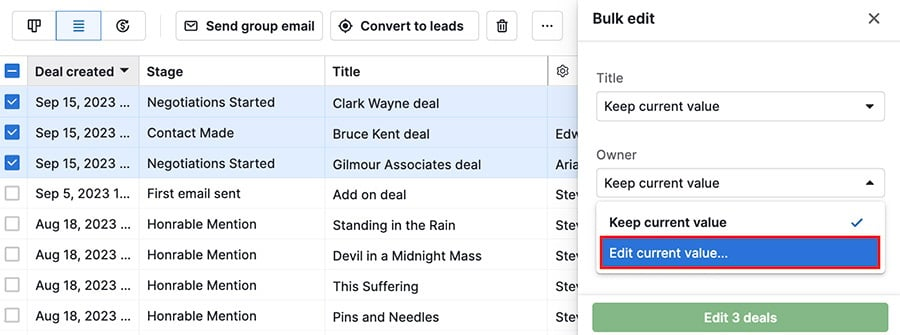
새 값을 선택한 후, 변경 사항을 확인하기 위해 오른쪽 하단의 ”편집”을 클릭합니다.
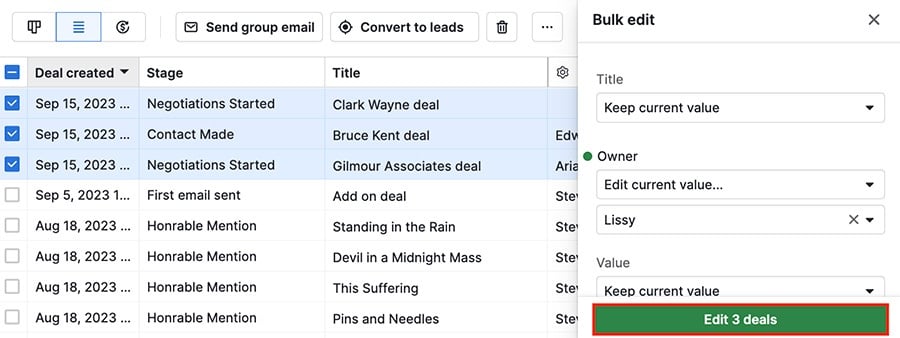
참고: 다중 아이템을 선택하고 휴지통 아이콘을 클릭하여 아이템을 대량으로 삭제할 수도 있습니다.
추가 대량 작업
대량 편집 메뉴를 통해 필드 값 변경 외에도 목록 보기에서 다른 작업을 대량으로 수행할 수 있습니다.
참고: 이메일 받는 사람은 항목에 연결된 연락처의 할당된 이메일 주소를 기반으로합니다. 항목에 연결된 연락처가 없거나 해당 연락처에 할당된 이메일 주소가 없는 경우 이메일이 전송되지 않습니다.
리드, 거래, 연락처 또는 액티비티 목록 보기에서 여러 항목을 선택하여 그룹 이메일을 보낼 수 있습니다.
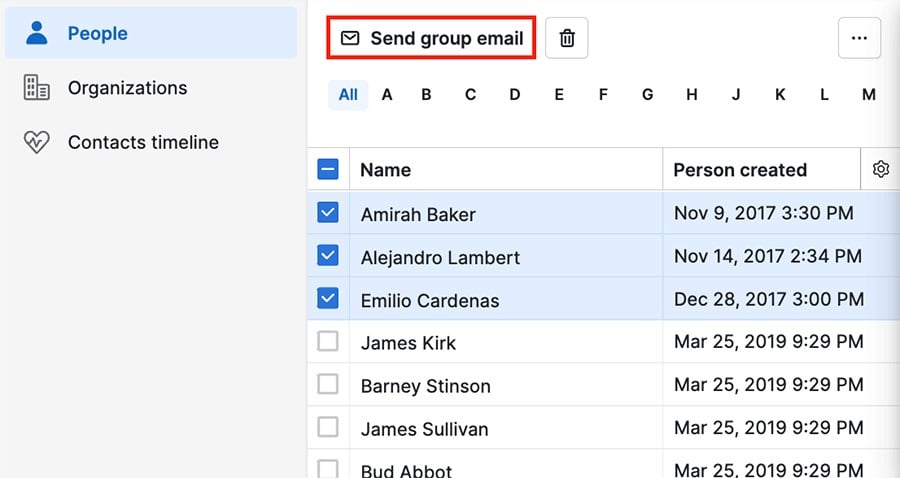
전환
거래 목록 보기 또는 리드 받은 편지함에서 거래를 리드로 또는 그 반대로 대량으로 전환할 수 있습니다.
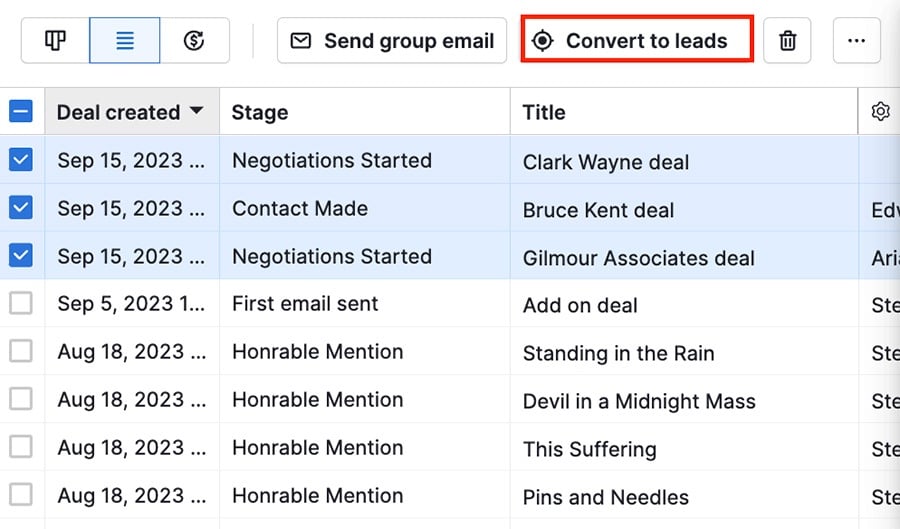
아카이빙
리드 받은 편지함에서 여러 리드를 선택하여 아카이브에 보관하거나 아카이브에서 해제할 수 있습니다.
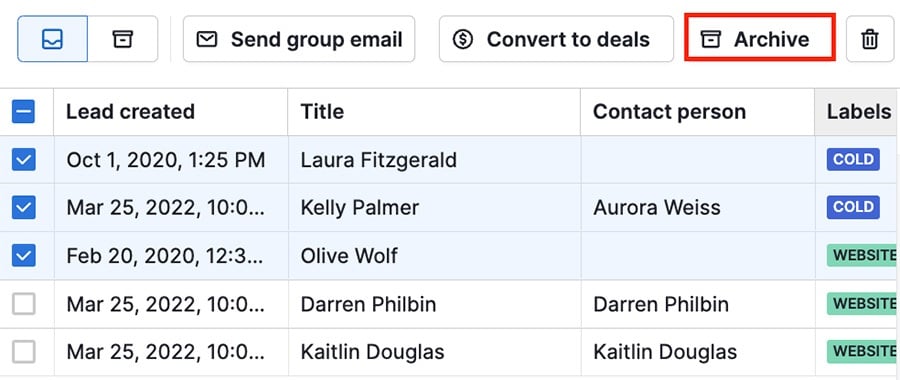
제품 첨부
제품 목록 보기에서 여러 제품을 선택하여 거래에 추가할 수 있습니다.

참고: 여러 제품을 한 번에 거래에 추가할 수 있지만,이 작업은 한 번에 한 거래에서만 수행할 수 있습니다。
필터링
주의: 필터링 도구에 대한 자세한 안내는 이 문서를 확인하십시오.
리스트 보기에서는 오른쪽 상단의 드롭다운을 클릭하여 필터 메뉴를 볼 수 있습니다.
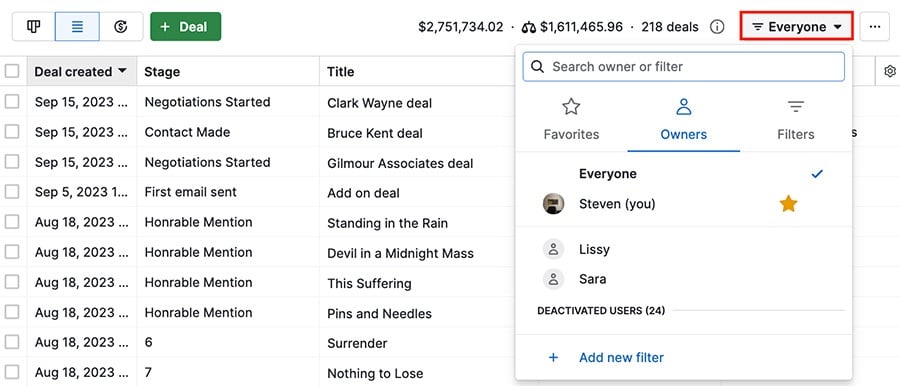
각 리스트 보기에는 소유자에 대한 필터와 일부(예: 거래)에는 미리 만들어진 필터가 포함되어 있습니다.
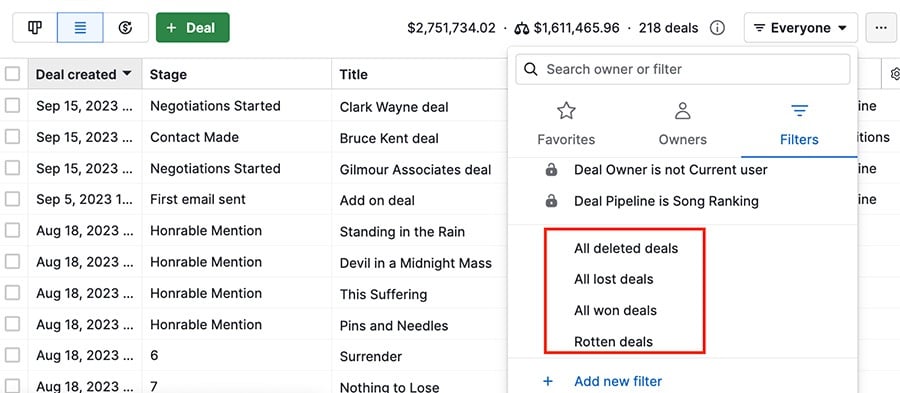
주의: 사용자 정의 필터는 리스트 보기간에 전송되지 않습니다(즉, 거래 리스트 보기에서 생성된 필터를 개인 리스트 보기에서 사용할 수 없습니다).
이 문서가 도움이 되었습니까?
예
아니요


